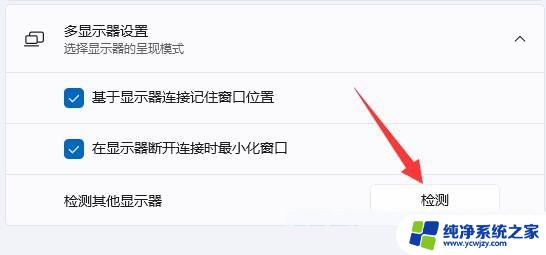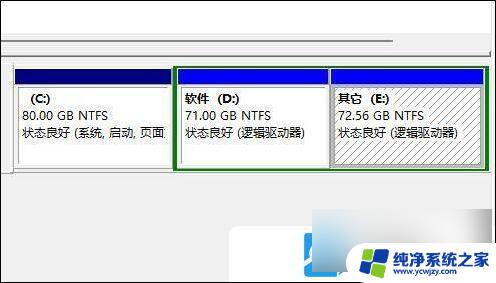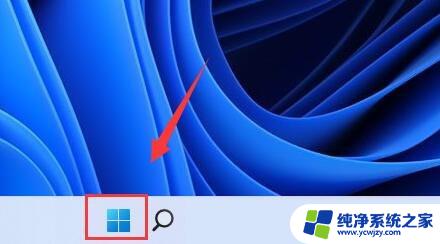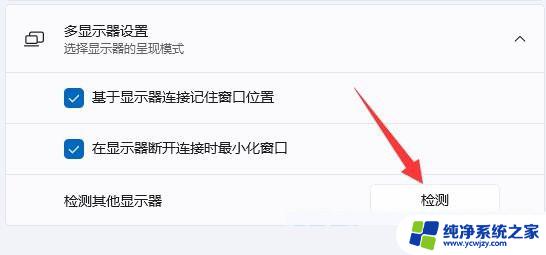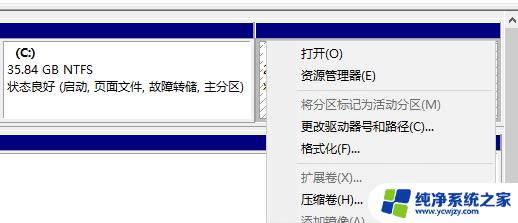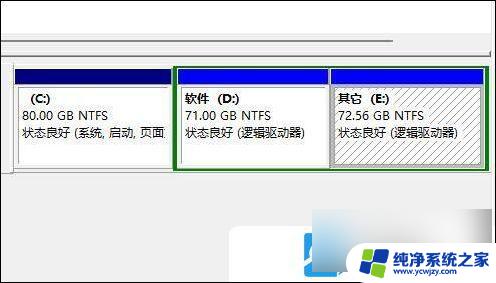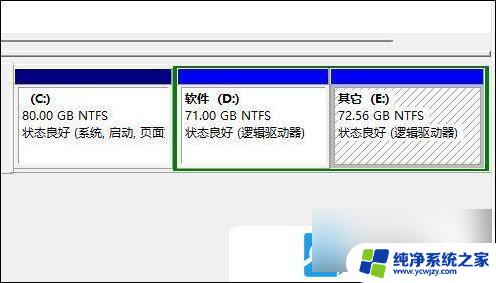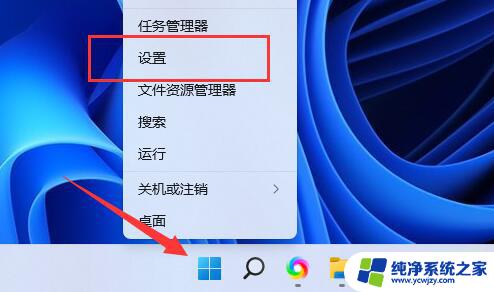win11扩展屏怎么设置 win11扩展屏幕设置步骤
更新时间:2024-02-19 13:46:09作者:xiaoliu
在当今数码时代,电脑已经成为人们生活中不可或缺的一部分,而对于那些需要更大屏幕空间来提高工作效率或享受更好视觉体验的用户来说,使用扩展屏幕已经成为一种常见的选择。而随着Windows 11的发布,许多用户想要了解如何设置扩展屏幕,以满足他们不同的需求。在本文中我们将介绍win11扩展屏幕的设置步骤,帮助你轻松实现多屏工作或娱乐。无论是扩展屏幕的摆放方式还是分辨率的调整,我们都将为你提供详细的指导,让你能够充分发挥扩展屏幕的潜力。
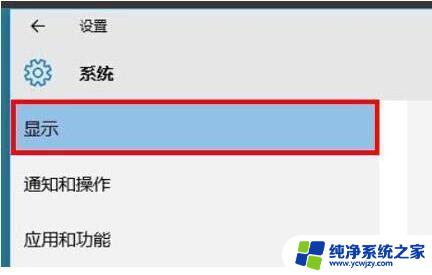
win11扩展屏怎么设置:
1、首先,按键盘上的 Win 键,或点击底部任务栏上的开始图标;
2、然后在所有应用下,找到并点击设置;
3、系统设置下,找到并点击显示(显示器、亮度、夜间模式、显示描述);
4、再点击展开其中的多显示器设置(选择显示器的呈现模式);
5、最后,点击下方检测其他显示器旁边的检测即可;
注:想要扩展屏幕,需要连接显示器才可以。
以上就是如何设置Win11扩展屏的全部内容,如果有任何疑问,请参考小编提供的步骤进行操作,希望对大家有所帮助。